رفع مشکل رفرش و ریدایرکت شدن صفحه ورود وردپرس کابوسی است که هر مدیر سایتی حداقل یکبار آن را تجربه کرده است.
آیا شما یا کاربرانتان هم با این مساله مواجه شده اید و بعد از وارد کردن اطلاعات ورودتان قسمت لاگین refresh یا ریدایرکت می شود ؟
در این بخش می خواهیم بگوییم که این مشکل چه دلایلی دارد و با چه ترفندهایی می توان آن را حل کرد.
یکی از خطاهای رایج بعد از خرید هاست و دامنه و راه اندازی یک سایت وردپرس رفرش یا ریدایرکت شدن صفحه لاگین است که گاهی اوقات ممکن است موقع ورود به صفحه پیشخوان وردپرس یا صفحه لاگین با آن مواجه شوید.
زمانی که این خطا در وردپرس رخ می دهد با وجود اینکه نام کاربری و رمز عبورتان را به درستی وارد می کنید اما نمی توانید به پیشخوان وردپرس وارد شوید و به جای آن برگه رفرش یا redirect می شود.
در ابتدا شاید فکر کنید مشکل از رمز عبور یا نام کاربری شماست اما بعد از مدتی متوجه می شوید که نام کاربری و رمز عبورتان کاملا درست است! مشکل از چیست ؟
علت رفرش یا ریدایرکت شدن قسمت لاگین وردپرس چیست ؟
از آنجا که این مشکل می تواند دلایل مختلفی داشته باشد تشخیص دقیق اینکه چرا این اتفاق رخ می دهد سخت است. اما انجام یک سری ترفندها می تواند به شما در عیب یابی و حل مشکل کمک کند.
ترفندهای برای رفع مشکل رفرش و ریدایرکت شدن صفحه ورود وردپرس
برای حل این مشکل ترفندهای زیر را امتحان کنید.
1-پاکسازی کوکی ها و کش مرورگر
گاهی اوقات مرورگرها با ذخیره اطلاعات تاریخ گذشته یا معیوب باعث بروز این خطا می شوند. در واقع پاک کردن cash مرورگر ، کوکی ها و دیگر داده های ذخیره شده در مرورگرتان خیلی از مواقع این مشکل را حل میکند.
پس در صورتی که با این مشکل مواجه شدید قبل از هر اقدام دیگری اول به سراغ کش مرورگر و کوکی ها بروید. در صورتی که باز هم مشکل حل نشد میتوانید روش های دیگر را امتحان کنید.
پیشنهاد سابین سرور برای شما جهت مطالعه : مزایای هاست وردپرس
2-از فایل .htaccess کمک بگیرید.
دومین علت عمده رفرش و ریدایرکت شدن قسمت ورود وردپرس بخاطر .htaccess است. به هاست وردپرس یا دایرکت ادمین بروید و فایل .htaccess خود را بررسی کنید.
گاهی اوقات فایل .htaccess باعث بروز خطاهایی مثل خطای 500 یا خطای نوسازی و ریدایرکت صفحه سایت وردپرس می شود. فایل htaccess خود را حذف کنید و یک فایل .htaccess جدید جایگزین کنید.
خوشبختانه جایگزینی فایل htaccess کار بسیار راحتی است.
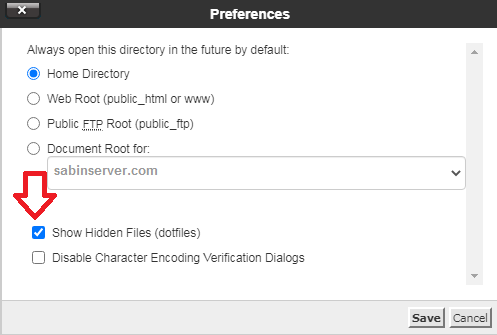
در سی پنل از قسمت public_html وارد دایرکتوری شده و روی گزینه setting کلیک کنید. سپس گزینه show hidden files را انتخاب کنید.
مطالعه کنید : نمایش فایل مخفی در هاست سی پنل
بعد از انجام این کار فایل htaccess را پیدا کنید و آن را حذف کنید با این کار مشکل رفرش یا ریدایرکت شدن برطرف می شود.
به خاطر داشته باشید که فایل .htaccess در سی پنل به طور پیش فرض مخفی است اگر برای مشاهده فایل htaccess در سی پنل با مشکل مواجه شدید میتوانید آموزش تصویری روش نمایش فایل مخفی در cpanel را ببینید.
3-تمام افزونه های وردپرس را غیرفعال کنید
گاهی اوقات، یک افزونه باعث ریدایرکت شدن قسمت لاگین می شود که به دلیل عدم بروزرسانی افزونه یا کدنویسی اشتباه از طرف توسعه دهنده افزونه رخ می دهد.
توصیه می شود از افزونه هایی استفاده کنید که به طور منظم بروزرسانی می شوند زیرا یک افزونه قدیمی به هنگام بروزرسانی وردپرس میتواند باعث بوجود آمدن خطا رفرش و ریدایرکت در سایت شود.
برای غیرفعالسازی افزونه ها باید از طریق FTP اقدام کنید. با این حال من برای صرفه جویی در وقتم از file manager سی پنل استفاده می کنم. . با دو بار کلیک روی file manager میتوانید این پوشه را ببینید.
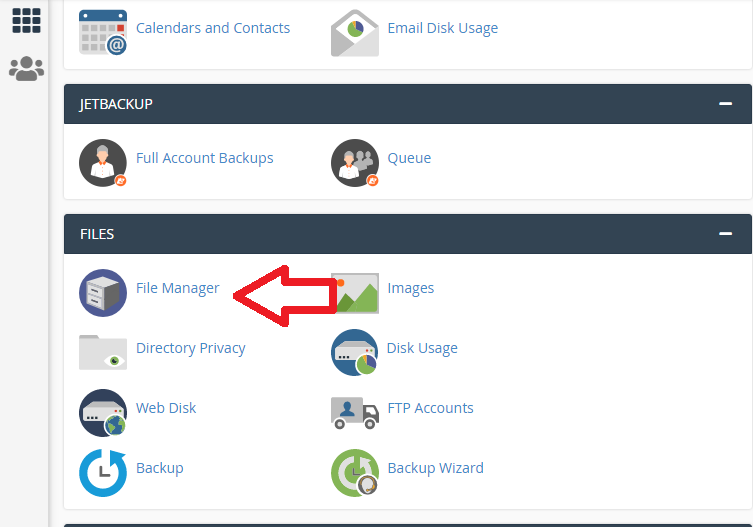
از قسمت دایرکتوری سی پنل پوشه wp-content را پیدا کنید.
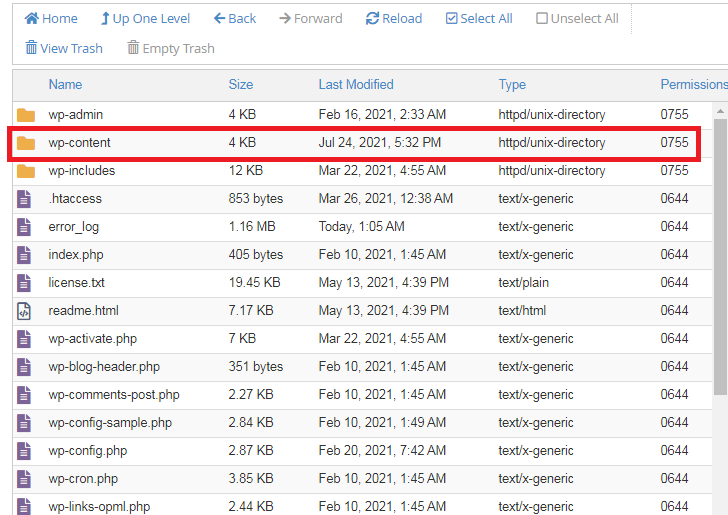
س از ورود به wp-content پوشه ای به اسم plugins را میبینید.
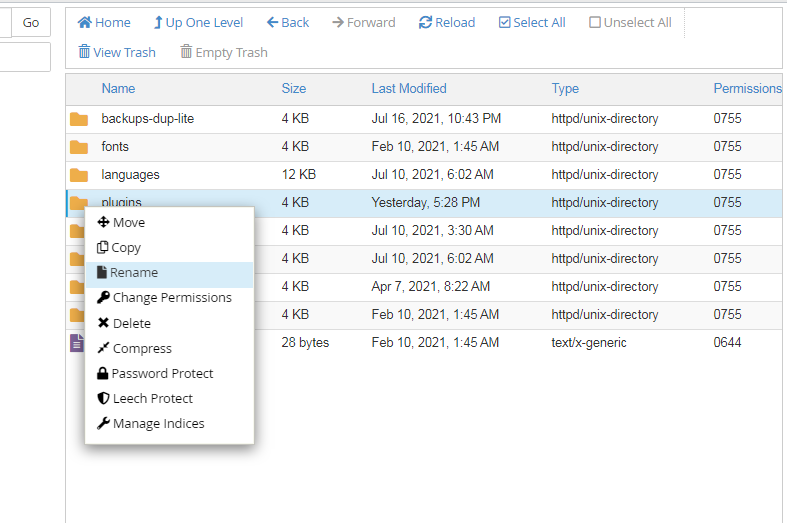
روی پوشه plugins راست کلیک کنید و با انتخاب گزینه rename نام پوشه plugins را به دلخواه تغییر دهید به عنوان مثال نام این پوشه را plugins125 بگذارید.
با این کار تمام افزونه های فعالتان غیر فعال می شوند. حالا دوباره قسمت login به وردپرس را بررسی کنید اگر هنوز هم قسمت لاگین وردپرس رفرش یا ریدایرکت شد باید روش غیرفعالسازی قالب را امتحان کنید.
4-جایگزینی قالب پیش فرض به جای قالب اصلی سایت
تنها افزونه های مخرب و معیوب نیستند که میتوانند باعث بروز این مشکل شوند گاهی قالب وردپرس فعال هم میتواند مشکل ساز شود. در چنین شرایطی باید طبق روش غیرفعالسازی افزونه ها عمل کنید.
با این تفاوت که بعد از ورود به پوشه wp-content باید نام پوشه themes را تغییر دهید.
در صورتی که با انجام این کار مشکل حل شد مشخص می شود که یکی از قالب های نصب شده باعث بوجود امدن این مشکل شده است و لازم است قالب نصبی را عوض کنید.

بدون نظر